win10开机磁盘检测如何关掉呢,用户们如果使用win10的时候可能有见到过开机的时候提示用户需要进行磁盘检测,这个时候一般检测的时间比较长,这个时候用户们如果没有想要等下去的话可以参考下面的win10开机磁盘检测如何关掉方法介绍的方法进行关闭,此方法非常简单,大家都能学会。
Win10官方版下载地址(点击下载)
win10开机磁盘检测如何关掉
首先,我们右击电脑桌面左下角的微软按钮,弹出的界面,我们点击运行;
弹出的界面,我们输入regedit,然后我们点击确定;
弹出的界面,我们依照路径进行点击HKEY_LOCAL_MACHINE/SYSTEM/CurrentControlSet/Control/Session Manager;
然后我们双击右面界面中的BootExecute;
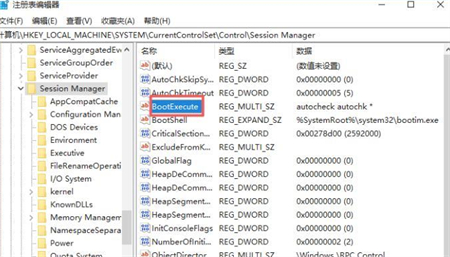
然后我们将数值数据里面的数据给清空,之后我们点击确定就可以了。
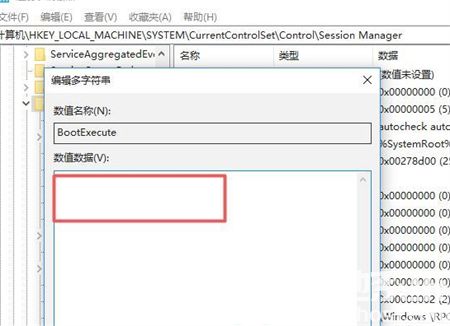
相关阅读
热门教程
最新教程